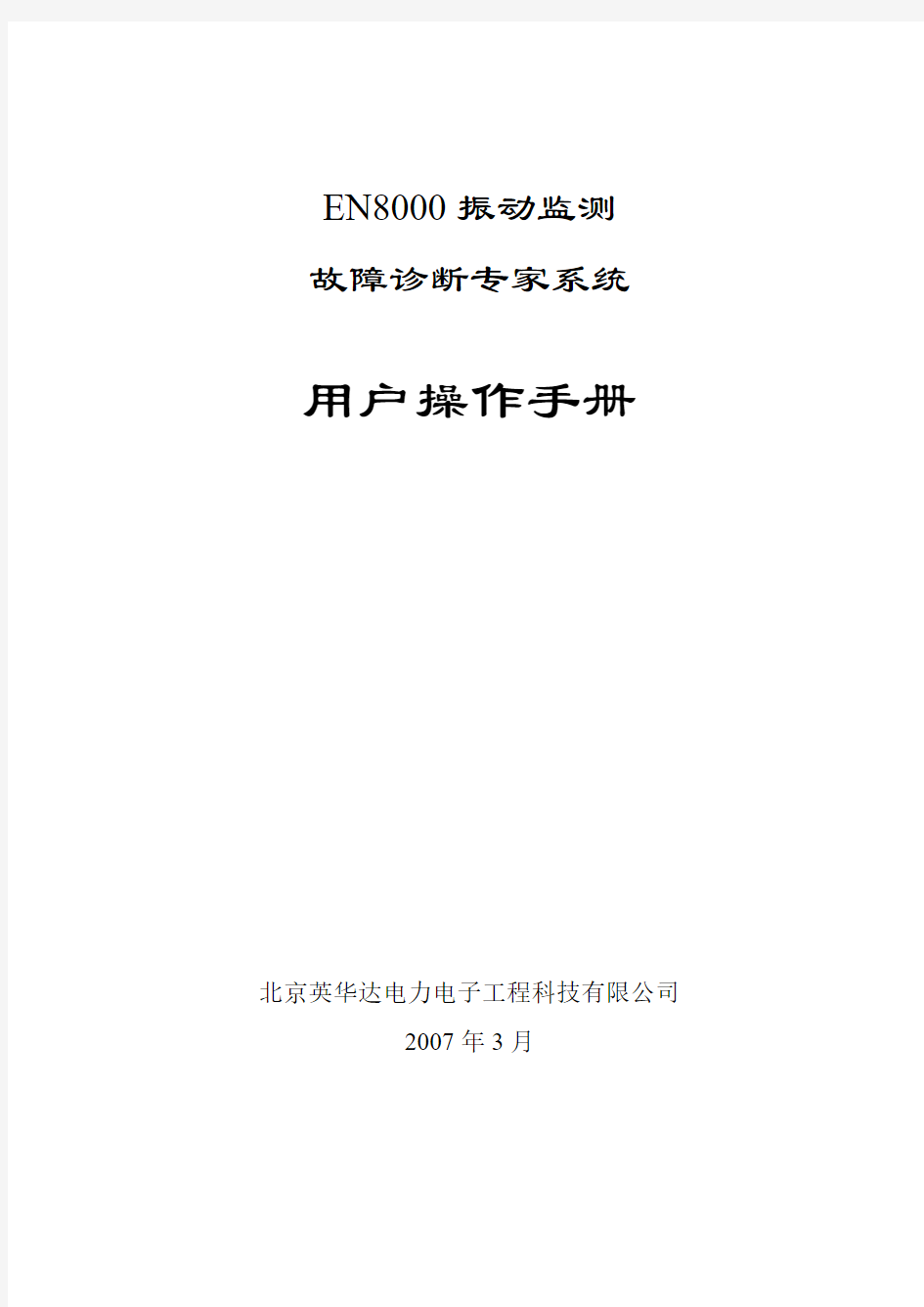
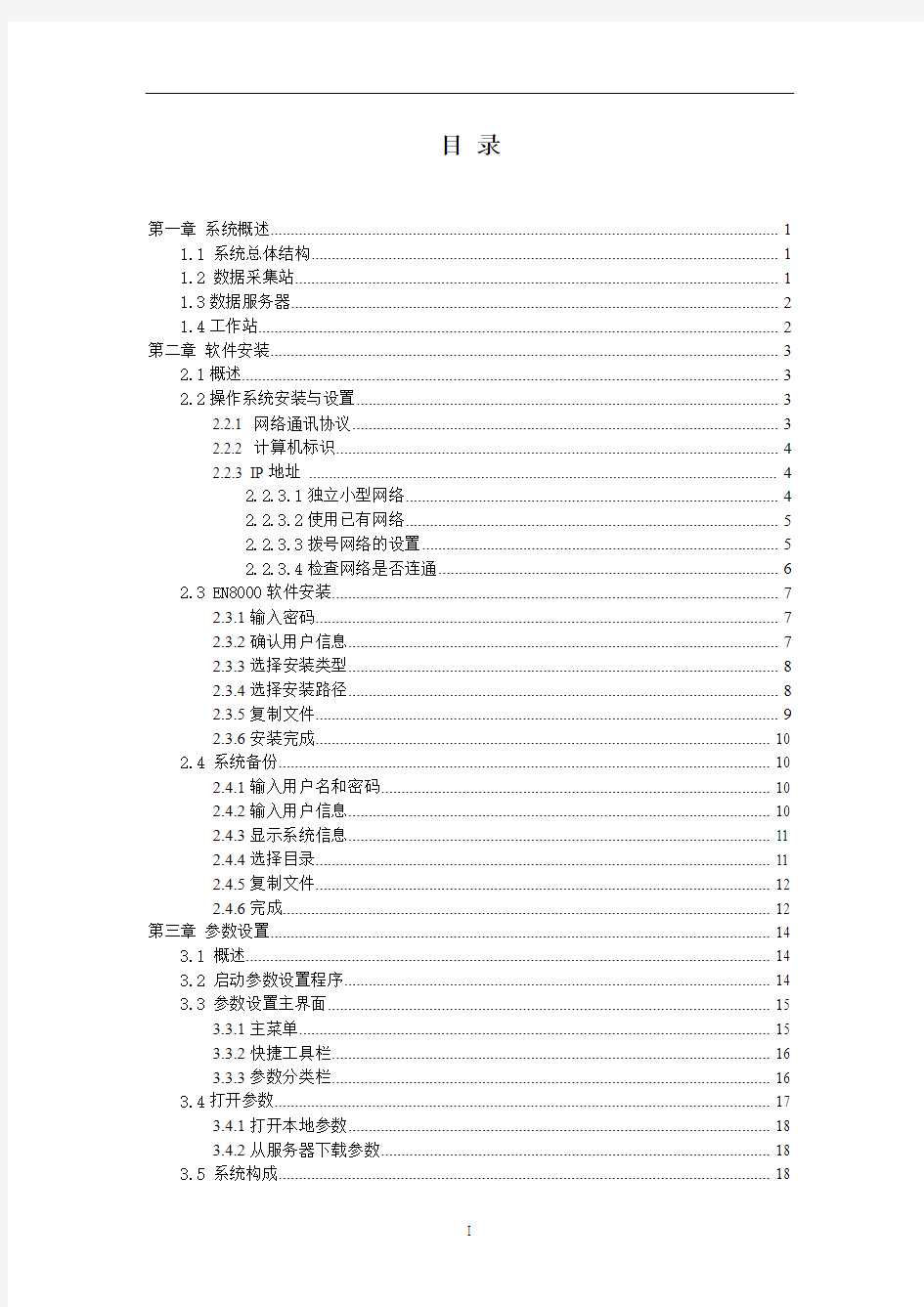
EN8000振动监测
故障诊断专家系统用户操作手册
北京英华达电力电子工程科技有限公司
2007年3月
目录
第一章系统概述 (1)
1.1 系统总体结构 (1)
1.2 数据采集站 (1)
1.3数据服务器 (2)
1.4工作站 (2)
第二章软件安装 (3)
2.1概述 (3)
2.2操作系统安装与设置 (3)
2.2.1 网络通讯协议 (3)
2.2.2 计算机标识 (4)
2.2.3 IP地址 (4)
2.2.3.1独立小型网络 (4)
2.2.3.2使用已有网络 (5)
2.2.3.3拨号网络的设置 (5)
2.2.3.4检查网络是否连通 (6)
2.3 EN8000软件安装 (7)
2.3.1输入密码 (7)
2.3.2确认用户信息 (7)
2.3.3选择安装类型 (8)
2.3.4选择安装路径 (8)
2.3.5复制文件 (9)
2.3.6安装完成 (10)
2.4 系统备份 (10)
2.4.1输入用户名和密码 (10)
2.4.2输入用户信息 (10)
2.4.3显示系统信息 (11)
2.4.4选择目录 (11)
2.4.5复制文件 (12)
2.4.6完成 (12)
第三章参数设置 (14)
3.1 概述 (14)
3.2 启动参数设置程序 (14)
3.3 参数设置主界面 (15)
3.3.1主菜单 (15)
3.3.2快捷工具栏 (16)
3.3.3参数分类栏 (16)
3.4打开参数 (17)
3.4.1打开本地参数 (18)
3.4.2从服务器下载参数 (18)
3.5 系统构成 (18)
3.5.1系统 (19)
3.5.2采集站 (19)
3.5.3服务器 (20)
3.5.4 机组设备 (21)
3.5.5 机组轴系 (22)
3.6 采集模块设置 (23)
3.6.1 选择采集模块 (24)
3.6.2增加或删除采集模块 (25)
3.6.3 修改采集模块参数 (25)
3.6.3.1 键相模块 (25)
3.6.3.2 振动采集模块 (26)
3.6.3.3 过程量采集模块 (27)
3.6.3.4 开关量输入采集模块 (28)
3.6.3.5 开关量输出采集模块 (28)
3.6.4列表 (29)
3.6.5全部模块列表 (29)
3.7通道参数 (30)
3.7.1 参数编辑 (31)
3.7.2 复制和粘贴 (31)
3.7.3 一般参数 (32)
3.7.4 转速通道 (32)
3.7.5 振动通道 (33)
3.7.6 轴系通道对 (34)
3.7.7 过程量通道 (35)
3.7.8 开关量输入通道 (36)
3.7.9 开关量输出通道 (37)
3.8报警参数设置 (38)
3.8.1 参数编辑 (38)
3.8.2复制和粘贴 (38)
3.8.3 转速通道 (38)
3.8.4 振动通道 (39)
3.8.4.1单值报警 (39)
3.8.4.2逻辑组合 (39)
3.8.4.3无报警 (41)
3.8.4.4报警延时 (41)
3.8.5 过程量通道 (41)
3.9 逻辑组合 (41)
3.9.1逻辑通道的增减 (42)
3.9.2逻辑表达式节点的增减 (42)
3.9.3逻辑通道的修改 (43)
3.9.4逻辑表达式的修改 (43)
3.10 事件数据存储 (43)
3.10.1 启停机事件数据存储 (44)
3.10.1.1增加和删除启停机事件 (44)
3.10.1.2设置开停机事件参数 (44)
3.10.1.3存储通道 (44)
3.10.2 报警事件数据存储 (45)
3.10.2.1增加和删除报警事件 (45)
3.10.2.2报警事件参数 (45)
3.10.2.3存储通道 (46)
3.11 用户设置 (47)
3.12 保存参数 (48)
3.12.1 保存 (48)
3.12.2 上传 (48)
3.12.3 导出 (49)
3.13 退出 (49)
第四章采集监测 (50)
4.1概述 (50)
4.2安装采集站软件 (50)
4.3启动采集站程序 (51)
4.4数据采集 (51)
4.5监测分析 (53)
第五章监测分析 (54)
5.1概述 (54)
5.2安装监测分析程序 (54)
5.3启动监测分析程序 (54)
5.3.1输入用户名和密码 (54)
5.3.2输入服务器名称 (55)
5.4程序界面概述 (56)
5.4.1主菜单 (56)
5.4.2分析工具栏 (57)
5.4.3画面工具栏 (59)
5.4.4状态栏 (59)
5.5登录服务器 (59)
5.5.1登录 (60)
5.5.2断开 (60)
5.5.3变更用户 (61)
5.6监测画面 (61)
5.6.1画面切换 (61)
5.6.2 查看画面单元信息 (62)
5.6.3 选择画面单元 (62)
5.6.4 显示分析图或列表 (62)
5.7数据 (62)
5.7.1实时数据 (62)
5.7.2打开历史数据 (63)
5.7.2.1时间数值输入模式 (63)
5.7.2.2鼠标点选模式 (64)
5.7.3打开事件数据 (65)
5.7.4打开备份数据 (66)
5.7.5备份数据 (67)
5.8选择通道 (68)
5.8.1监测画面点选通道 (68)
5.8.2通道列表选择 (69)
5.8.2.1 选取或取消选取通道 (69)
5.8.2.2 按归属分类显示 (70)
5.8.2.3 按通道类型分类 (70)
5.8.2.4 选择振动特征值 (71)
5.9数据分析 (72)
5.9.1数据列表 (73)
5.9.2趋势图 (75)
5.9.3相关趋势图 (80)
5.9.4波特图 (81)
5.9.5极坐标图 (84)
5.9.6轴心位置图 (87)
5.9.7振动时域波形 (90)
5.9.8轴心轨迹图 (95)
5.9.9全息谱图 (98)
5.9.10轴系仿真 (100)
5.9.11频谱图 (103)
5.9.12级联图 (107)
5.9.13瀑布图 (110)
5.10报警状态和报警记录 (113)
5.10.1 当前报警状态 (113)
5.10.1.1简明状态列表 (114)
5.10.1.2详细状态列表 (114)
5.10.1.3分类显示 (115)
5.10.2 报警记录 (116)
5.10.3报警统计 (116)
5.11窗口 (117)
5.12打印输出 (118)
5.12.1打印 (119)
5.12.2输出到Excel文件 (119)
5.12.3输出到Bmp文件 (119)
5.12.4复制到剪贴板 (120)
5.13其他功能操作 (120)
5.13.1系统日志 (120)
5.13.2网络状态 (121)
5.13.3系统时间 (121)
5.14退出程序 (121)
第六章故障诊断专家系统 (122)
6.1 应用故障诊断专家系统的意义 (122)
6.2故障诊断知识库的管理 (122)
6.3 故障诊断专家系统使用说明 (123)
6.3.1 检查相关参数 (124)
6.3.2 选择诊断对象 (124)
6.3.3 选择数据 (125)
6.3.4 自动诊断 (125)
6.3.5 再次诊断 (126)
6.3.6 对话诊断 (126)
6.3.7存储诊断结果报告 (127)
6.3.8事故追忆 (127)
第七章动平衡计算 (128)
7.1 动平衡软件使用说明 (128)
7.2最小二乘法影响系数计算 (128)
7.3 最小二乘法影响系数动平衡 (129)
7.4谐分量法影响系数计算 (130)
7.5谐分量法影响系数动平衡 (130)
7.6 重量的合成与分解 (131)
7.7矢量加减运算 (131)
7.8估算剩余振动模块 (132)
7.9 文件管理 (132)
第八章监测画面组态 (133)
8.1 概述 (133)
8.2启动画面组态程序 (133)
8.3界面 (133)
8.3.1工具栏 (134)
8.3.2画面页切换按钮工具栏 (135)
8.3.3状态栏 (136)
8.4 打开和保存画面 (136)
8.4.1打开本地磁盘文件 (136)
8.4.2打开服务器上的文件 (137)
8.4.3保存到本地磁盘 (138)
8.4.4保存到服务器 (138)
8.5 设置画面数量和标题 (138)
8.5.1 画面页数的增加和删减 (138)
8.5.2 画面排列先后次序 (139)
8.5.3 修改画面标题 (139)
8.5.4设置画面有效区域 (139)
8.5.5 自动循环设置 (139)
8.6 通道显示单元 (140)
8.6.1数据显示单元放到画面上 (140)
8.6.2修改数据显示单元大小和位置 (140)
8.6.3修改数据显示单元外观属性 (141)
8.6.3.1面板 (142)
8.6.3.2棒图 (142)
8.6.3.3数值 (143)
8.6.3.4指示灯 (144)
8.6.3.5开关 (145)
8.6.3.6动画 (145)
8.6.3.7权限 (146)
8.7 图库 (146)
8.7.1浏览图库内容 (147)
8.7.2将图片放到画面上 (147)
8.7.3打开图片文件 (147)
8.7.4将图片添加到图库 (147)
8.8 绘图 (147)
8.8.1绘制和调整折线 (148)
8.8.2绘制和调整曲线 (150)
8.8.3绘制和调整多边形 (152)
8.8.4绘制和调整矩形 (154)
8.8.5绘制和调整圆角矩形 (155)
8.8.6绘制和调整椭圆 (156)
8.8.7绘制和调整三角形 (156)
8.8.8绘制和调整弧形 (158)
8.8.9绘制和调整文字 (160)
8.9 编辑 (161)
8.9.1 区域选择 (161)
8.9.2 鼠标点选 (162)
8.9.3 移动元件 (162)
8.9.4 复制与删除 (162)
8.9.5撤销 (163)
8.9.6整体移动 (163)
8.9.7元件清单 (163)
8.9.8外观调整 (163)
8.9.9通道设置 (164)
8.9.10链接 (165)
8.9.11文字 (166)
8.9.12背景 (166)
8.9.13图层的改变 (166)
8.9.14排列调整 (167)
8.10 选项 (168)
8.11 导入和导出 (168)
8.11.1导入画面-从画面库 (168)
8.11.2导入画面-从文件 (169)
8.11.3导出画面-从画面库 (169)
8.11.4画面库管理 (170)
第九章硬件安装调试 (171)
9.1概述 (171)
9.2 硬件系统的组成 (171)
9.3 组成系统的各种模块 (171)
9.3.1 CPU模块 (171)
9.3.2 硬盘模块 (171)
9.3.3 键相模块 (171)
9.3.4 振动板 (173)
9.3.5 过程量模块 (176)
9.3.6 继电器输出模块 (178)
9.4 信号转接模块 (180)
9.4.1 键相、四路振动信号转接模块 (180)
9.4.2八路振动信号转接模块 (181)
9.4.3 缓变量模拟信号转接模块 (182)
9.4.4 数字信号转接模块 (183)
9.4.5 继电器输出转接模块 (183)
9.4.6 3500、3300转接模块 (183)
9.5信号连接线 (188)
9.5.1 九芯信号连接线 (188)
9.5.2 37芯信号连接线 (188)
9.5.3 25芯信号连接线 (188)
9.6 功能模块 (188)
9.6.1低频补偿模块 (188)
9.6.2 电压电流变送模块 (188)
9.7 EN8000零配件编号目录 (189)
9.8 系统安装准备 (190)
9.8.1系统需要的各种信号 (190)
9.8.2 网络通讯环境 (190)
9.8.3安全可靠的电源 (191)
9.8.4所需材料 (191)
9.8.5开孔尺寸 (191)
9.9 采集箱的安装 (193)
9.10 上位机的安装 (193)
9.11 安装注意事项 (193)
9.12 系统接线 (194)
9.12.1对信号线的要求 (194)
9.12.2对接线工具的要求 (194)
9.12.3屏蔽要求(接地) (194)
9.12.4对具体接线的要求 (194)
9.12.5 接线后的检查 (194)
第十章系统维护 (195)
10.1网络方面的故障排除 (195)
10.2 数据采集方面的故障排除 (196)
10.3程序启动方面的故障排除 (199)
第一章系统概述
1.1 系统总体结构
EN8000系统一般由采集站(智能数据采集箱,也称下位机)、数据服务器及工作站(上位机)的多台计算机组成,计算机间通过以太网连接。采集站负责采集振动、轴位移和胀差各种现场信号,进行预处理后发送给数据服务器,同时还能显示监测画面和分析图,为现场监测分析提供方便;服务器负责对采集站传来的数据进行进一步处理、分析和存储。系统使用者通过工作站登录数据服务器,可进行实时数据监测、历史数据分析、关键数据备份、系统参数设置等操作。
En8000系统结构示意如图所示。
图1.1-1系统结构示意图
1.2 数据采集站
数据采集站安装在距离机组设备现场较近的位置,由标准机柜以及安装在机柜内的采集箱、显示器、键盘鼠标、网络设备、接线端子等组成。采集站机柜如图1.2-1所示。
图1.2-1采集站机柜
采集箱如图1.2-2所示。
采集箱有9个可配置采集模块的插槽,编号从左边开始。采集模块的配制组态方法在第二章中说明。
采集站配备显示器、鼠标和键盘,为现场人员提供监测和分析服务。采集站监测和分析操作说明参见第四章。
1.3数据服务器
数据服务器的特点是具有海量磁盘存储空间,可存储较长时间的机组设备运行数据。数据服务器接收来自各采集站的数据,进行处理分析后,保存到本地磁盘中,同时数据服务器接受和响应工作站监测分析程序的数据请求,将相关数据输送到工作站。EN8000系统配制的数据服务器型号之一为IBM -xSeries 255,如图1.3-1所示。
服务器上安装了EN8000数据库程序。相关软件安装和维护在第二章中说明。
1.4工作站
工作站是EN8000系统进行监测、分析、诊断、设置的主要工作平台。工作站上安装了监测分析程序、参数设置程序、监测画面组态程序。程序的安装操作说明参见第二章,参数设置程序的操作说明参见第三章,监测分析操作说明参见第五章,故障诊断操作说明参见第六章,监测画面组态操作说明参见第八章。
图1.2-2采集箱
图1.3-1服务器
第二章软件安装
2.1概述
EN8000软件与EN8000硬件系统配套运行,在每套EN8000出厂前已经由英华达工程师按工程要求进行配置硬件、安装软件、设置参数、系统测试和烤机等调试工作,并制作了系统恢复安装盘,设备在工程现场经过安装机柜、安装探头、线缆连接之后即可投入正常运行。但是由于现场实际要求经常与系统原始设计不完全一致,现场安装调试时,经常要更改设置参数,所以,系统经现场调试投入运行后,还需要重新制作系统恢复安装盘。
一般情况下,EN8000系统配置一台监测分析工作站。在实际应用中,为便于相关人员使用,还可以在其他与EN8000系统有网络连接的计算机上(例如办公室内的计算机)安装工作站软件。
2.2操作系统安装与设置
EN8000应用程序可运行在Windows 9x或Windows NT系列(包括Win2000、Win XP)操作系统环境下。采集站推荐使用Windows98或Windows2000Pro,服务器推荐使用Windows2000Server,工作站推荐使用Windows 98、Windows 2000Pro或Windows XP,但如果工作站兼作远程拨号服务器时,则不能安装Windows 9X(包括Windows Me)。操作系统的安装请按照微软公司随安装盘的安装手册进行。
2.2.1 网络通讯协议
EN8000系统为C/S结构形式,工作站和服务器应用程序间的网络通讯基于TCP/IP通讯协议,以Windows 98为例(下同),操作系统安装后,打开“控制面板”-“网络”中的“配置”页面,确认是否已经安装了TCP/IP通讯协议,如图2.2-1所示,如果没有,请添加。
TCP/IP通讯协议
2.2.2 计算机标识
作为在网络中的识别标志,计算机的命名很重要。打开“控制面板”-“网络”中的“标识”页面,如图2.2-2所示。
其中“计算机名称”可输入任意字母和数字组成的名字,建议采集站输入“厂名”+“BOT ”+“序号”格式的名字,例如“BEIJINGBOT1”;“工作组”建议输入“EN8000”,“计算机说明”建议与计算机名称相同。当然在实际使用中也可以用IP 地址来识别计算机,但可读性较差,系统维护时不方便。
注意:请尽量避免使用“-”和“_”这两个容易混淆的字符来作计算机名称,根据实际经验,两个字符很容易混淆,可能产生很多不必要的麻烦。
2.2.3 IP 地址
IP 地址是计算机在网络中的识别依据,只有正确设置网络中各计算机的IP 地址,通讯才能正常进行,IP 地址设置界面如图2.2-3所示。
根据不同的网络结构,一般有如下几种设置方法:
2.2.
3.1独立小型网络
在没有现成网络可借用时,EN8000采集站、服务器和工作站自行构成一个独立的小型局域网,网内没有其它计算机。
独立的小型局域网建议使用“192.168.0.*”网段,按“服务器、1#采集站,2#采集站…工作站”的顺序分配IP 地址,IP 地址使用“192.168.0.*”其中“*”为“1,2,3,4
…”,
图2.2-2计算机标识
图2.2-3设置IP 地址
子网掩码均为“255,255,255,0”。其它设置项(如“网关”等)为空,不设置。
2.2.
3.2使用已有网络
如果厂内以太网络已经建立,可将EN8000系统加到网络中,这不仅免去网络布线工作,而且可使EN8000系统与其它系统交换数据,扩展EN8000系统使用范围。
在厂内公用网络中,EN8000各计算机的IP地址不能随意设置,而由网络管理人员安排指定。需要注意的是,采集站和工作站不在相同网段内时,应注意设定正确的网关;如果没有DNS服务器进行名称解析,EN8000系统各计算机就只能用IP地址来识别。
2.2.
3.3拨号网络的设置
远程工作站或监测中心可通过电话拨号网络登录EN8000采集站或数据服务器,进行远程监测分析。
(1)拨号服务器
EN8000系统的任何计算机都可设为拨号服务器,拨号服务器的操作系统要求为Windows NT系列(包括Windows XP)的操作系统。设置要点如下:
1.创建一个接受传入的连接。
2.“网络访问”选项设置为“允许呼叫方访问我的局域网”。
3.IP地址指派设为指定的一个范围(例如192.168.2.1到192.168.2.100),且其网段不能和本地网络相同,也不能和远程网络的网段相同。
4.选择“允许呼叫的计算机指定其IP地址”。
(2)拨号工作站
1.创建一个拨号连接,创建时填写拨号服务器的电话号码。
2.调出此拨号连接的属性对话框,选择“网络”页面,如图2.2-4所示。
图2.2-4
点击按钮,弹出TCP/IP设置窗口。
3.指定一个IP地址,此地址要与拨号服务器拨入连接指派的地址有相同网段,注意勾选“使用远程网络的默认网关”选项,如图2.2-5所示。
4.选择“安全性”页面,填写用户名和密码,并勾选“自动连接”设置项,如图2.2-6,使EN8000程序调用此连接时可进行自动拨号。
2.2.
3.4检查网络是否连通
IP 地址设置完成后,使用Ping 命令检查网络连接情况(如果是远程网络,请先拨通远程服务器),如图2.2-7所示。
输入“ping ”+目标计算机名称或地址,目标计算机应能顺利响应Ping 命令,且延迟时间不能大于500毫秒,否则继续检查各种网络设备和网络设置,直到通过Ping 检查为止。
图2.2-5设置IP 地址
图
2.2-6
图2.2-7
2.3 EN8000软件安装
软件安装有新安装和修复安装两种情况,新安装只是在工程开始时由英华达公司工程师进行一次。而此后的安装都称为修复安装。在下列情况下可进行修复安装:(1)由于不可预料的原因软件损坏,表现为程序不能启动,突然频繁出错等;(2)由于人为的或其他不可预料的因素导致系统参数大量错误,无法或很难一一修正。注意修复安装只能使用本系统的最新备份来进行,否则会因为系统参数与硬件配置不符合的情况,产生系统运行不稳定、数据采集不正确等严重问题。
EN8000系统各计算机的安装顺序一般为数据服务器(如果有的话)、采集站#1(没有数据服务器时此为主采集站)、采集站#2、…、工作站。数据服务器或主采集站是EN8000系统的中心,必须首先安装软件,并设置各种参数,使其正常运行后,其它采集站和工作站的程序才可能正常运行。
安装前需退出正在运行的程序,然后进入安装盘目录,运行其中的可运行文件“Setup.exe ”,即开始EN8000应用程序的安装。安装步骤如下:
2.3.1输入密码
如果在制作安装时设置了密码,则安装时首先要求输入密码,如图2.3-1所示。
输入正确的密码后,点击按钮
进入下一步安装界面,如果密码不正确,则退出安装程序。点击按钮中断安装退出程序。
2.3.2确认用户信息
显示本安装软件包的用户信息,如图2.3-2所示。
图2.3-1输入密码
请仔细阅读其中内容,确认此安装软件包能否在当前系统上使用。确认后点击按钮,否则点击按钮退出安装程序。
2.3.3选择安装类型
对应系统中不同的计算机,有相应的安装类型。安装类型有“服务器”、“采集站”和“工作站”3项可选,如图2.3-3所示,应按照所安装计算机的实际类型选择。
在采集站上安装时,还需要指定是第几号采集站,填写此采集站的服务器计算机名称,如图中椭圆区域所示。
设置完毕点击按钮
进入下一步设置;要重新修改前几步的设置点击按钮回到前一步设置窗口;点击按钮
立即中断安装退出程序。
2.3.4选择安装路径
确定软件安装的目标路径,如图2.3-4所示。
图2.3-2用户信息
图2.3-3选择安装类型
安装的缺省路径为“D:\EN8000
”,修改路径时,可在编辑框中直接输入,也可以点击按钮
,弹出路径对话框选择。除非特别需要,一般推荐使用缺省路径,以免日后维护时产生混淆。
如果选择的目录内已经安装过EN8000软件,则显示已经安装软件的版本和系统参数最后修改时间,同时还显示将要安装的新软件的版本和系统参数最后修改时间。请仔细确认上述信息是否符合要求,特别要注意的是:安装盘的参数设置时间一定不能比原有系统的设置时间早,如果有问题,请立刻退出安装,并请求安装盘提供者指导释疑,以免造成原有系统被破坏。
设置完毕点击按钮
进入下一步设置;要重新修改前几步的设置点击按钮回到前一步设置窗口;点击按钮
立即中断安装退出程序。
2.3.5复制文件
复制文件过程显示如图2.3-6所示。
复制文件过程比较长,可能到等候几分钟。再复制文件过程中,点击按钮
中断复制过程,回到上一步设置窗口;点击按钮
立即中断安装退出程序。
图2.3-4输入安装路径
图2.3-6复制文件到安装路径
2.3.6安装完成
文件复制完毕后,显示完成信息,如图2.3-7所示。
点击按钮关闭安装程序。如果是在采集站或服务器,重新启动计算机以便启动相关程序,如果是在监测分析工作站,则双击桌面上的“监测分析”图标或“开始”菜单中的“监测分析”菜单启动监测分析程序。
2.4 系统备份
系统调试完毕投入正常运行后,应将系统软件及运行参数制作备份,留待以后系统发生故障时重新安装。在系统运行过程中,如有任何修改,例如画面修改,设置参数改变,软件升级等,都要重新制作系统备份。
系统备份可以在数据服务器上或主采集站上(没有数据服务器时)进行,也可以在已经安装了EN8000软件的工作站上进行。点击菜单“开始”-“EN8000”-“EN8000系统备份”,开始系统备份。步骤如下:
2.4.1输入用户名和密码
输入具有管理员权限的用户名和密码,如图2.4-1所示。 输入正确的用户名和密码后,点击按钮继续备份过程。备份程序自动登录相关服务器和采集站,下载必要的系统文件。如果密码不正确不能登录相关计算机,或由于其它原因
未能全部下载需要的系统文件,则弹出提示对话框,可选择是否继续进行备份。点击按钮
中断安装退出程序。
2.4.2输入用户信息
输入本次备份的时间、目的、操作人员等信息,以免日久遗忘。输入用户信息窗口如图
2.4-2所示。
图2.3-7安装完成信息
图2.4-1输入用户名和密码
输入用户信息后点击按钮进入下一步设置;点击按钮立即中断安装退出程序。
2.4.3显示系统信息
显示本次备份相关的系统信息,如图2.4-3所示。
必须确认服务器(或主采集站)的计算机名称(或IP 地址)是否正确,以及参集站数量是否正确,这两项关系以后重新安装的程序能否正常启动。安装密码用来保护安装备份软件包不被误用,以后用此备份软件包进行安装时,必须输入相同的密码才能继续进行。安装密码需要重复输入两次。如果不输入密码,则此份安装备份软件包没有密码保护。
设置完毕点击按钮
进入下一步设置;要重新修改前几步的设置则点击按钮回到前一步设置窗口;点击按钮
立即中断安装退出程序。
2.4.4选择目录
选择存放备份的目录,设置界面如图2.4-4所示。
图2.4-2输入用户信息
图2.4-3系统信息
备份路径可任意修改为自己需要的路径,修改时,可在编辑框中直接输入,也可以点击按钮“浏览”,弹出路径对话框进行选择。 至此,备份的所有准备工作全部完成,点击按钮
就开始复制文件;要重新修改前几步的设置则点击按钮回到前一步设置窗口;点击按钮
立即中断安装退出程序。
2.4.5复制文件
复制文件过程显示如图2.4-5所示。
复制文件过程中,点击按钮中断复制过程,回到上一步设置窗口;点击按钮
立即中断安装退出程序。
2.4.6完成
文件复制完毕后显示备份完成信息,如图2.4-6所示。
图2.4-4输入存放路径
图2.4-5复制文件